Un driver NTFS di lettura-scrittura chiamato NTFS-3G è stato creato da Tuxera Inc. gratuitamente e open source. L'aggiornamento più recente per Mac, tuttavia, è stato reso disponibile nel 2012 e la versione attuale è incompatibile con la versione più recente del sistema operativo macOS. Se pensi di passare a High Sierra sul tuo Mac, NTFS-3G non funzionerà più.
Durante il tentativo di rimuovere tutti i componenti NTFS-3G, si ottiene una disinstallazione incompleta? Non sei sicuro di come farlo in modo efficace disinstallare NTFS-3G da un Mac? In questa pagina, ti guideremo attraverso i tre passaggi necessari per eliminare completamente i programmi prima di consigliare un metodo più rapido e semplice per farlo.
Contenuto: Parte 1. Cos'è NTFS per Mac e ne ho bisogno? Parte 2. Guida passo passo per disinstallare NTFS-3G su MacParte 3. Come disinstallare NTFS-3G e Leftovers su MacParte 4. Conclusione
Parte 1. Cos'è NTFS per Mac e ne ho bisogno?
File system di nuova tecnologia è ciò che rappresenta NTFS. Un file system creato da Microsoft è il file system predefinito per i dispositivi basati su Windows. Il file system, tuttavia, non è accessibile su Mac ed è incompatibile con i dispositivi Mac.
Il file system NTFS non è supportato dai dispositivi Apple Mac, rendendo quasi difficile l'utilizzo di un disco NTFS su un computer Mac. A parte la formattazione del disco, non ti sarà consentito leggere, scrivere o eseguire altre operazioni su un'unità NTFS su un Mac. Questo potrebbe essere il motivo per cui avevamo bisogno di NTFS-3G. e tu puoi abilitarlo per aiutarti. Ma quando non usi più lo strumento, puoi cercare modi per disinstallarlo.

Parte 2. Guida passo passo per disinstallare NTFS-3G su Mac
Con l'utilità semplice ma efficace iMyMac PowerMyMac, gli utenti possono rimuovere rapidamente tutti i componenti del software di destinazione. Se riscontri problemi con la rimozione di software problematico, difficile o dannoso, verifica se PowerMyMac può aiutarti. Elimina una serie di programmi Mac e funziona con Windows e Mac.
Per disinstallare completamente NTFS-3G utilizzando questo programma a tua disposizione, segui questi quattro semplici passi:
- Scegli Programma di disinstallazione app, quindi fare clic SCAN per scansionare il tuo Mac alla ricerca di tutti i programmi precedentemente scaricati.
- Le categorie Prescelto, Non utilizzato, Avanzati e Tutte le applicazioni si trovano sul lato sinistro dello schermo. Sul tuo Tutte le applicazioni lato destro della pagina, verrà mostrato ogni programma. Usa quell'elenco per trovare il tuo software indesiderato o inserisci semplicemente il suo nome nella casella di ricerca nell'angolo in alto a destra per trovarlo subito.
- Clicca su spiegare icona per vedere tutti i file collegati e il Cerca pulsante per saperne di più dopo aver scelto il software che si desidera eliminare. Scegliere PULIZIA per eliminare i programmi insieme a tutti i file correlati.
- Puoi vedere quanto spazio è ora disponibile sul tuo disco rigido e quanti file sono stati ripuliti in una finestra pop-up intitolata "Pulito Completato".Scegli solo il Review opzione per rimuovere tutte le altre app e tornare alla pagina dei risultati della scansione.
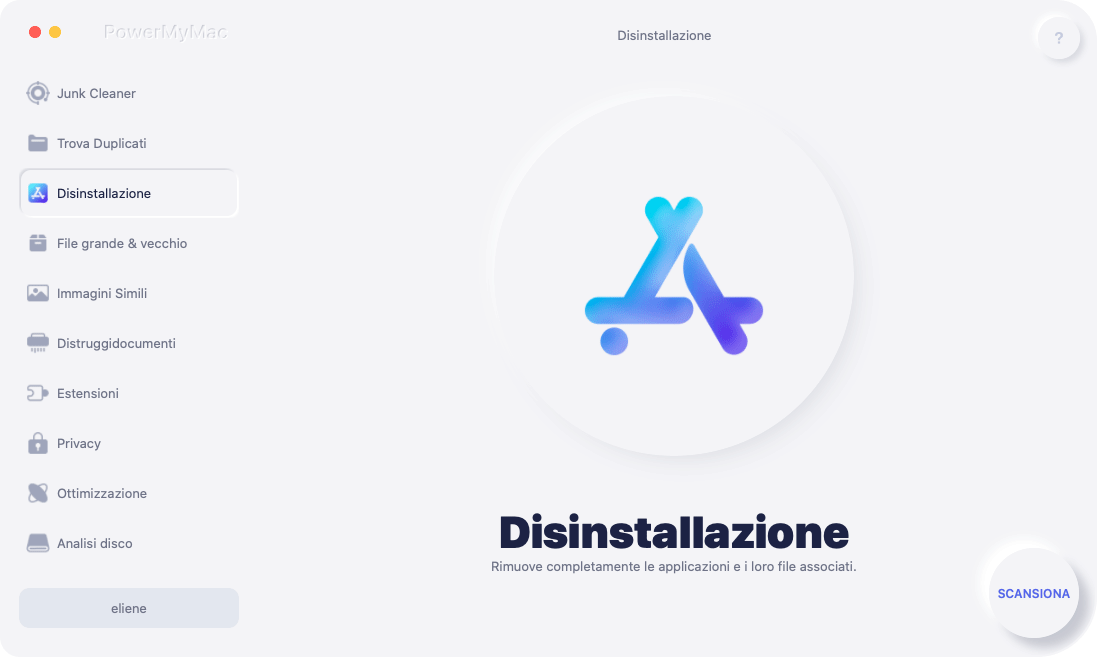
Parte 3. Come disinstallare NTFS-3G e Leftovers su Mac
Passaggio 1. Uscire da NTFS-3G
Ecco un piccolo consiglio da non ignorare: disabilita il programma e tutti i suoi processi in background prima di rimuovere un'applicazione attiva. Se NTFS-3G viene visualizzato sul Dock, prima scegli smettere dal menu di scelta rapida facendo clic con il pulsante destro del mouse sull'icona. Segui questi passaggi per cercare e terminare tutti i processi relativi a NTFS-3G attualmente in esecuzione:
- Invia Activity Monitor in Finder, Launchpad o dal Dock.
- Entra NTFS-3G all'interno di quel campo di ricerca, quindi scegli il processo che utilizza il termine.
- Nella finestra a comparsa visualizzata, fare clic su (Forza) Esci dopo aver cliccato su X simbolo nell'angolo in alto a sinistra per disinstallare NTFS-3G più comodamente.
Invece, puoi fare come segue facendo clic su Disabilita opzione nel riquadro delle opzioni NTFS-3G:
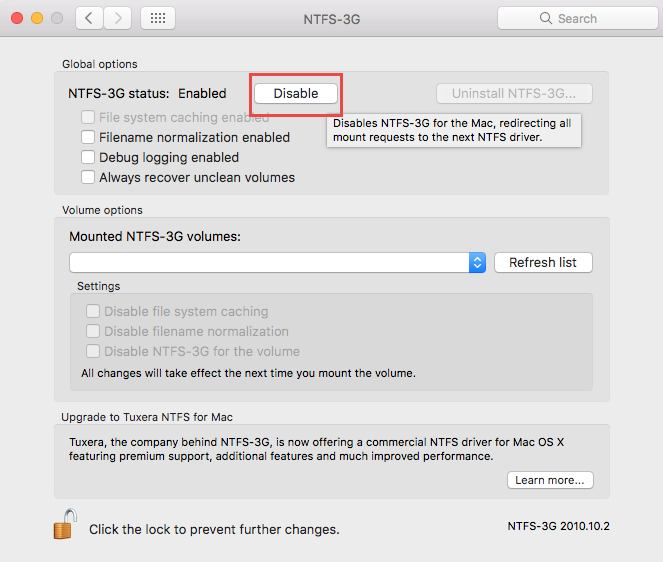
Passaggio 2. Elimina NTFS-3G
La rimozione di NTFS-3G differisce in qualche modo dalla rimozione di altre applicazioni di terze parti. Non è esattamente appropriato rimuovere questo software utilizzando il metodo convenzionale dal file /Applications cartella. Ecco due metodi che puoi utilizzare per rimuovere NTFS-3G.
- Esegui il programma di disinstallazione integrato
- Scegli Preferenze di sistema andando a Apple simbolo nel Menu
- Quando si apre la finestra Preferenze di Sistema, scegli NTFS-3G dall'elenco di opzioni.
- Sotto il Impostazioni globali area, fare clic su Disinstallare NTFS-3G Per abilitare la modifica se il pulsante è grigio, fare clic su bloccare simbolo e inserisci la tua password di amministratore.
- Ricomincia computer dopo aver completato la disinstallazione seguendo i passaggi.
Quando si seleziona Disinstalla NTFS-3G, selezionare il pulsante Disabilita se NTFS-3G è abilitato. Inoltre, se l'icona NTFS-3G rimane all'interno del riquadro delle Preferenze di Sistema dopo la rimozione, fai clic con il pulsante destro del mouse su di essa e scegli Elimina il riquadro delle preferenze NTFS-3G.
- Eseguire il programma di disinstallazione
Se il metodo di cui sopra non funziona per qualsiasi motivo, prova il metodo sostitutivo di seguito.
- Avvia Finder, quindi seleziona Go > Vai alla cartella dalla barra dei menu.
- Vedi i seguenti luoghi:
/System/Library/Filesystems/ntfs-3g.fs/Support/ - Fare doppio clic
uninstall-ntfs-3g.shscript per avviarlo.
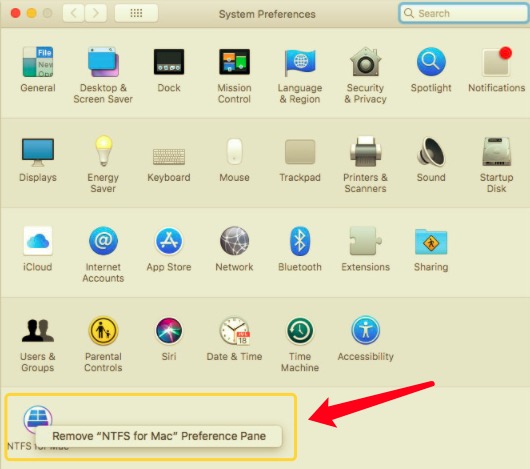
Tieni presente che vari sistemi operativi possono avere posizioni diverse in cui è conservato il file di script.
Passaggio 3. Rimuovere gli avanzi
Anche se NTFS-3G non è più presente sul tuo computer, alcune delle sue parti sono ancora lì. Come possono quindi essere eliminati i file delle preferenze, il file del catalogo e gli altri file rimanenti? Per disinstallare NTFS-3G, individuare ed eliminare anche tutti gli oggetti associati a NTFS-3G, seguire i passaggi elencati di seguito:
- Avviare il Finder e seleziona Vai alla cartella dal Go opzione nel Menu
- Per aprire la cartella, digitare
~/Libraryall'interno di quella casella che visualizza e premi Invio.
Cerca gli oggetti nelle seguenti posizioni i cui nomi includono NTFS-3G: ~/Libreria/Cache/, ~/Library/Preferences/, ~/Library/PreferencePanes/, ~/Library/ApplicationSupport/, ~/Library/LaunchAgents/, ~/Library/LaunchDaemons/, ~/Library/StartupItems/
- Fai clic su Cerca nell'angolo in alto a destra di
~/Libraryed entra NTFS-3G (o Tux). - Per visualizzare i risultati in una determinata cartella, fare clic su "Biblioteca"sotto la sbarra.
- Scegli gli elementi nella pagina dei risultati che soddisfano i tuoi criteri, quindi eliminali.
- Successivamente, utilizzare le stesse procedure per disinstallare i resti NTFS-3G che si trovano nella cartella Libreria.
- Successivamente, rimuovi eventuali residui NTFS-3G svuotando il file Cestino.
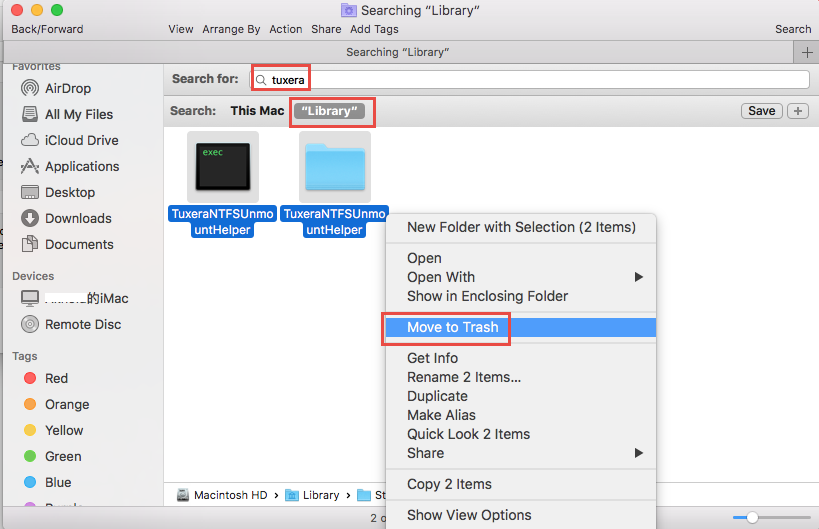
Parte 4. Conclusione
Per riassumere, puoi utilizzare le istruzioni complete in questo documento per aiutarti a disinstallare NTFS-3G. Quale metodo di disinstallazione preferisci utilizzare? Un comodo programma di disinstallazione come PowerMyMac Uninstaller può fornire un supporto completo in caso di problemi di disinstallazione. Invece, puoi eliminare completamente NTFS-3G, sbarazzarti dei suoi avanzi e persino rimuovere Microsoft Office dal tuo Mac.
Il processo di rimozione manuale può sembrare un po' complicato per un novizio del Mac. La soluzione one-stop suggerita potrebbe essere più appropriata per te se preferisci evitare il lavoro noioso e difficile.



